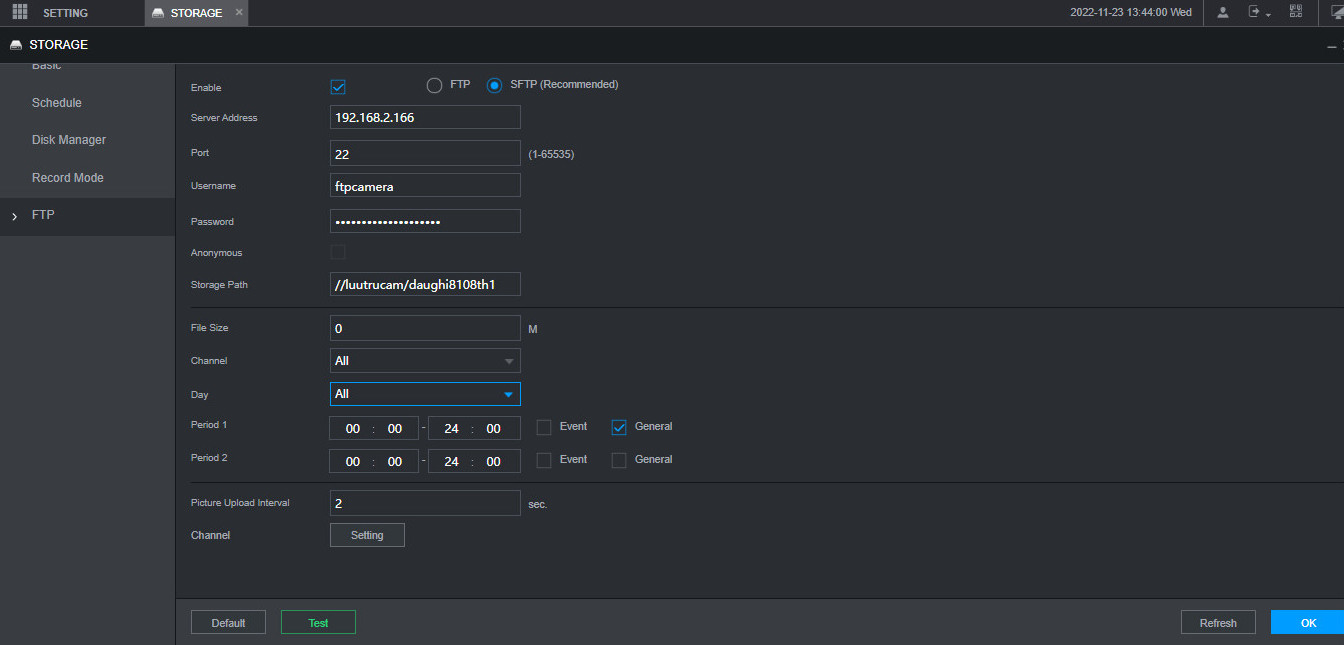Contents
- Bước 1: Bạn cần khởi tạo Nas
- Bước 2: Tạo User dùng cho FTP – SFTP và phân quyền user
- Bước 3: Tạo Folder chứa dữ liệu ghi hình của Đầu ghi Camera
- Bước 4: Tiến hành Cài đặt giao thức FTP – SFTP
- Bước 5: Tiến hành cài đặt cấu hình FTP-SFTP trên đầu ghi Camera
- Bước 6: Kiểm tra file ghi ghi hình trên Đầu ghi đã được Sao lưu về Nas
Hôm nay mình sẽ chia sẽ cho các bạn cách để sao lưu dữ liệu đầu ghi hình Camera lên trên Nas Synology thông qua giao thức FTP và SFTP một cách đơn giản, ở đây mình sử dụng đầu ghi của Kbvision Model KX-8108TH1 và Nas Synology DS415+
Bước 1: Bạn cần khởi tạo Nas
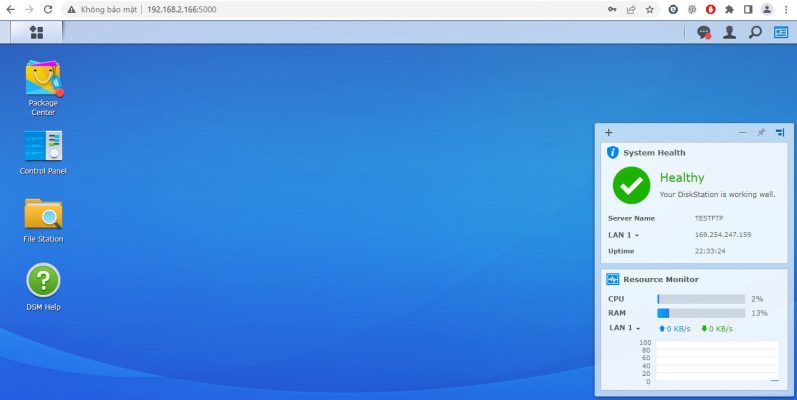
Bước 2: Tạo User dùng cho FTP – SFTP và phân quyền user
- Các bạn vào Control Panel -> User -> Create sau đó đặt tên User ở đây mình đặt là: ftpcamera
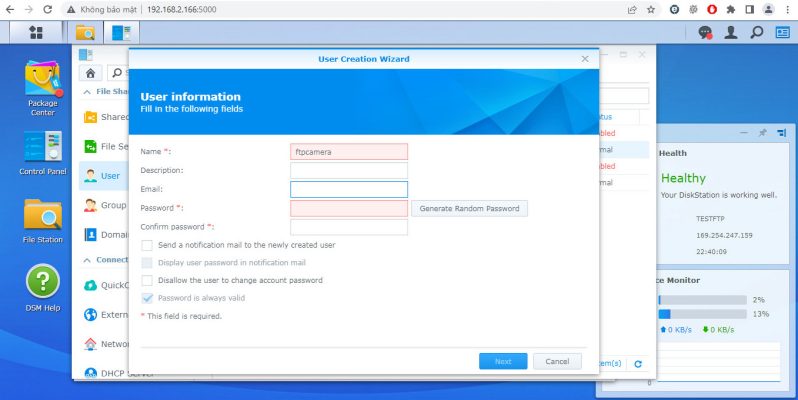
- Sau đó check tích xanh vào ô Allow của giao thức FTP để cấp quyền cho user ở Tab Application
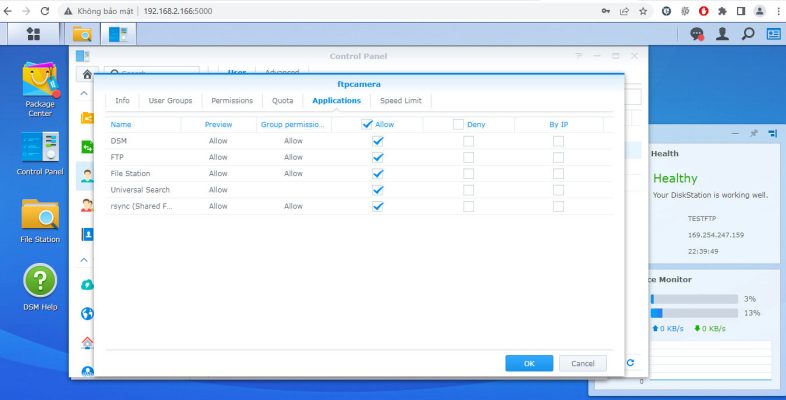
Bước 3: Tạo Folder chứa dữ liệu ghi hình của Đầu ghi Camera
- Các bạn vào Control Panel -> Shared Folder -> Create sau đó đặt tên Folder mà các bạn muốn lưu trữ dữ liệu ghi hình camera, ở đây mình đặt là: luutrucam
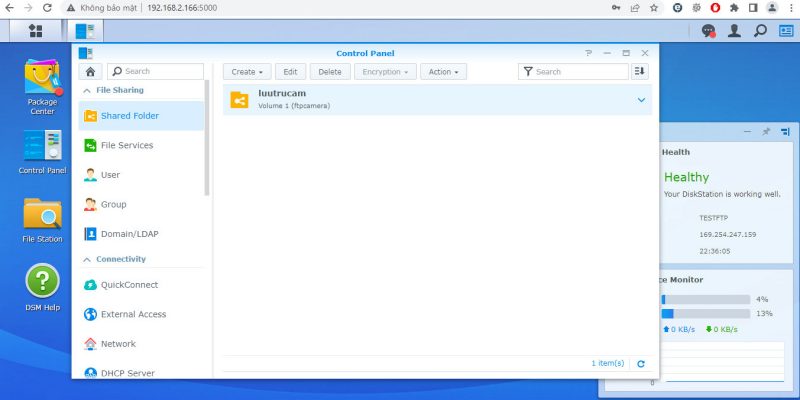
- Sau đó các bạn vào File Station -> Create để tạo thêm Folder con nếu các bạn có nhiều đầu ghi cần lưu trữ trên Nas, ở đây mình tạo thêm một folder con đó là daughicamera
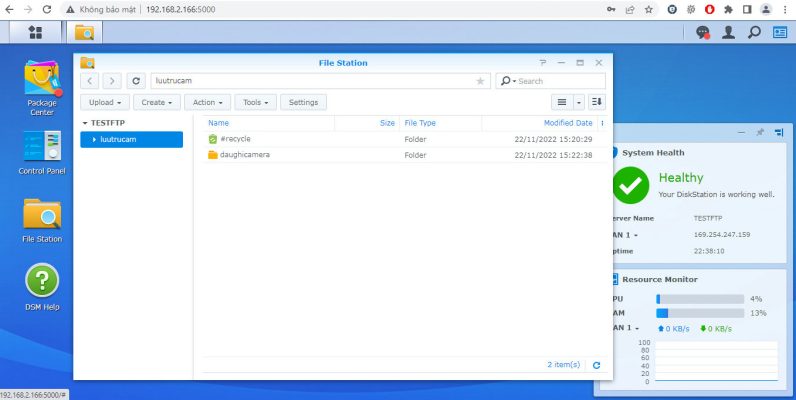
Bước 4: Tiến hành Cài đặt giao thức FTP – SFTP
Các bạn vào Control Panel -> File Services -> FTP sau đó:
- Check vào ô Enalble FTP service (No encryption)
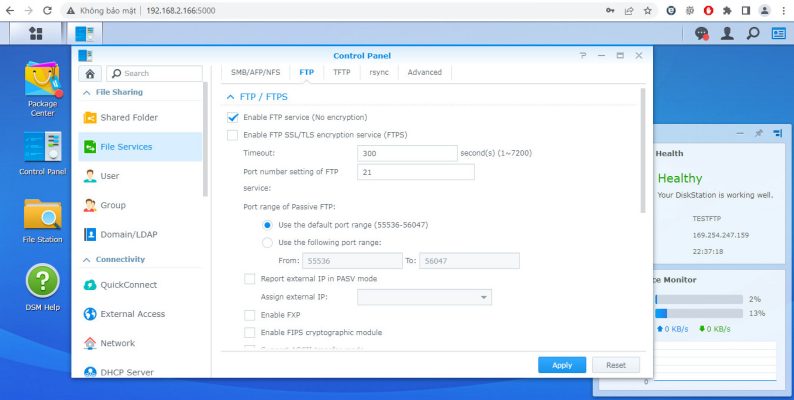
- Check vào ô Enalble SFTP service sau đó nhấn Apply để lưu cấu hình
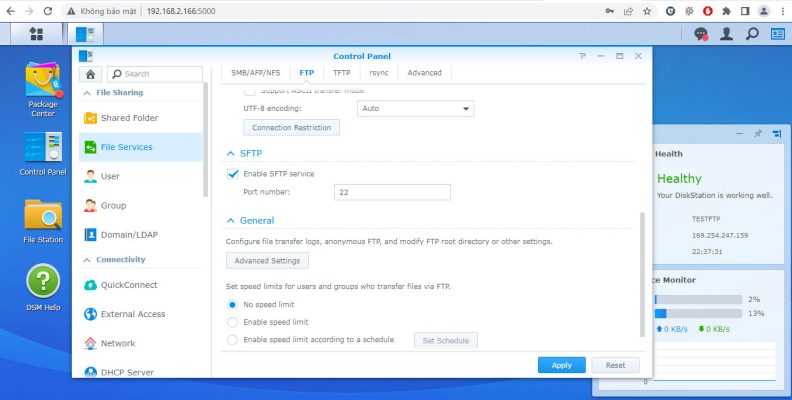
Bước 5: Tiến hành cài đặt cấu hình FTP-SFTP trên đầu ghi Camera
Các bạn vào Setting -> Storage -> FTP sau đó Enalbe giao thức FTP hoặc SFTP tuỳ các bạn lựu chọn, khuyên dùng SFTP sau đó nhập các thông tin các bạn đã cấu hình Nas trước đấy:
- Server Address: 192.168.2.166 (Địa chỉ IP Nas)
- Port: 22 (Cổng kết nối FTP-SFTP tuỳ các bạn có thể đặt khác, ở đây mình để mặc định)
- Username: ftpcamera (User đã tạo và phân quyền để sử dụng FTP bên Nas)
- Storage Path: //luutrucam/daughicamera (Folder đã tạo bên Nas)
- File Size: 0 (Tuỳ chỉnh dung lượng của tập tin ở đây mình để mặc định)
- Chanel: All
- Day: All
- Period 1: Check vào ô General
- Sau đó nhấn Test để kiểm tra cấu hình và nhấn OK
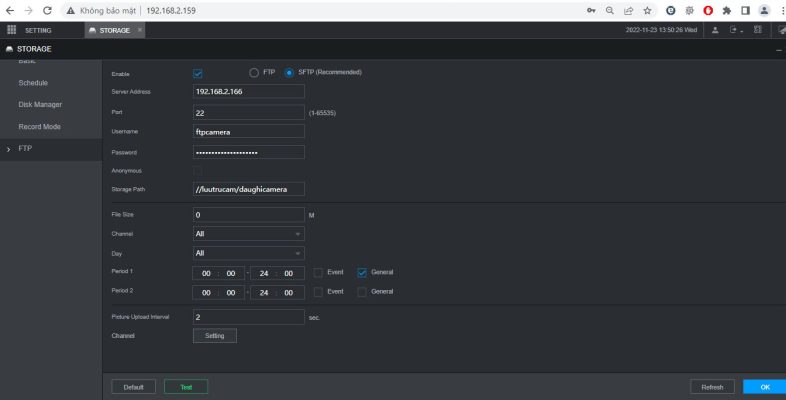
Bước 6: Kiểm tra file ghi ghi hình trên Đầu ghi đã được Sao lưu về Nas
- File đã được sao lưu về trên Folder của Nas thành công và lưu trữ tách biệt từng ngày theo từng Folder riêng, rất tiện cho việc quản lý
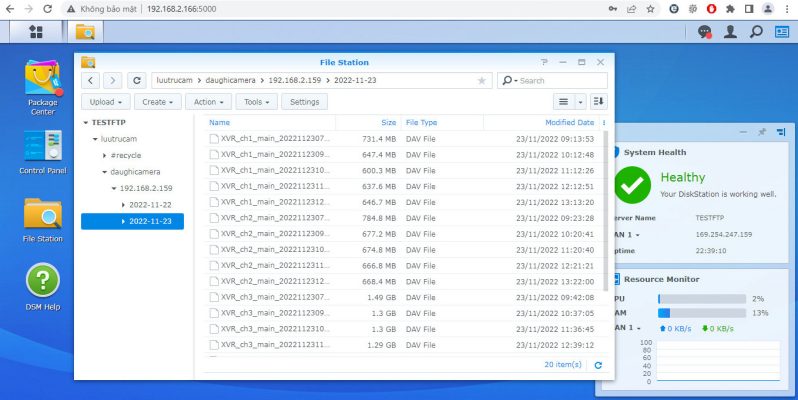
Chúc các bạn thành công!


 English
English